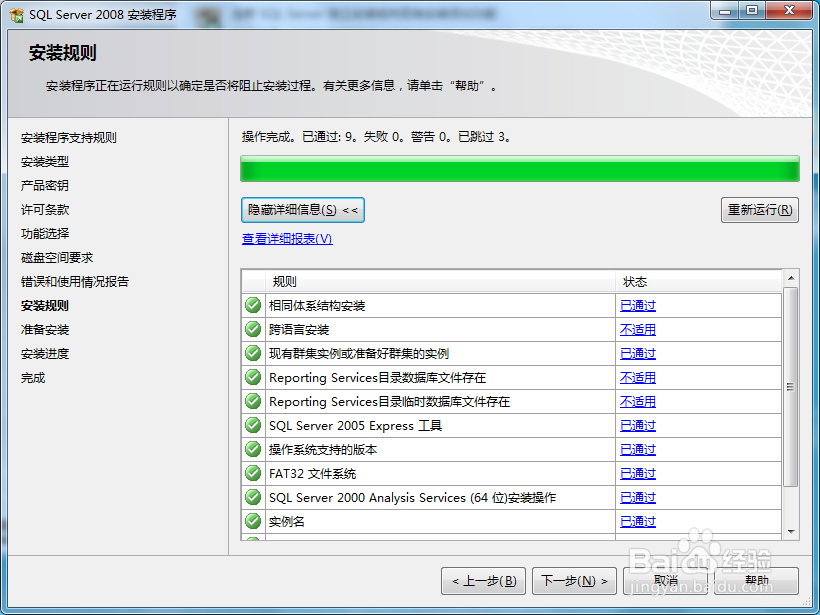sql server 2008精简版安装(史上最详细)
这里面全是自己摸索出来的经验,如有差异见谅
工具/原料
sql server 2008
SQLManagementStudio_x64_CHS
sql server 2008
1、首先是获取制品,我这里面以64位的为例。第一个是sql server 2008,第二个SQLManagementStudio_x64_CHS(这个sql server 2008安装完成,没有管理工具,这个管理工具需要自己下载另行安装)

2、以管理员运行安装包,会出现下面的情况,点击“运行程序”就好(后面会出现同样情况)


3、然后会出现下面的情况,点击安装然后选择第一个


4、这一步看下提示,有时候要重启电脑才行。没有失败情况下选择确定

5、选择精简版,点击下一步。

6、“我接受许可条款”一定要选择,点击下一步

7、然后直到出现下面的截图,还会出现检测规则的。点击安装

8、默认选择,然后下一步。直到出现功能选择。这里面要“全选”。共享功能目录建议D盘


9、安装规则检验,下一步。

10、命名实例以及实例目录选择,然后下一步直到出现“服务器配置”点击“对所有sql server服务使用相同账户”。账户名我选择的是“NT AUTHORITY/SYSTEM”这下拉框还有一个是“NT AUTHORITY\NETWORK SERVICE”。按需选择PS:Network Service 帐户是一个内置帐户,比 Users 组的成员拥有更多的对资源和对象的访问权限。以 Network Service 帐户身份运行的服务将使用计算机帐户的凭据访问网络资源。该帐户的实际名称为“NT AUTHORITY\NETWORK SERVICE”.Local System 是一个具有高特权的内置帐户。它对本地系统拥有许多权限并作为网络上的计算机。该帐户的实际名称为“NT AUTHORITY\SYSTEM”。



11、这里选择混合式模式,为账户设置密码。下面的点击“添加当前用户”

12、一直下一步直到出现“配置规则”。下一步

13、然后直到出现安装的界面,这里安装可能需要好几分钟,一直等待出现安装完成。点击关闭就好。但是开开始-程序-sql server 2008 下面没有“SQLManagementStudio”这个管理工具。这时候要另外安装。

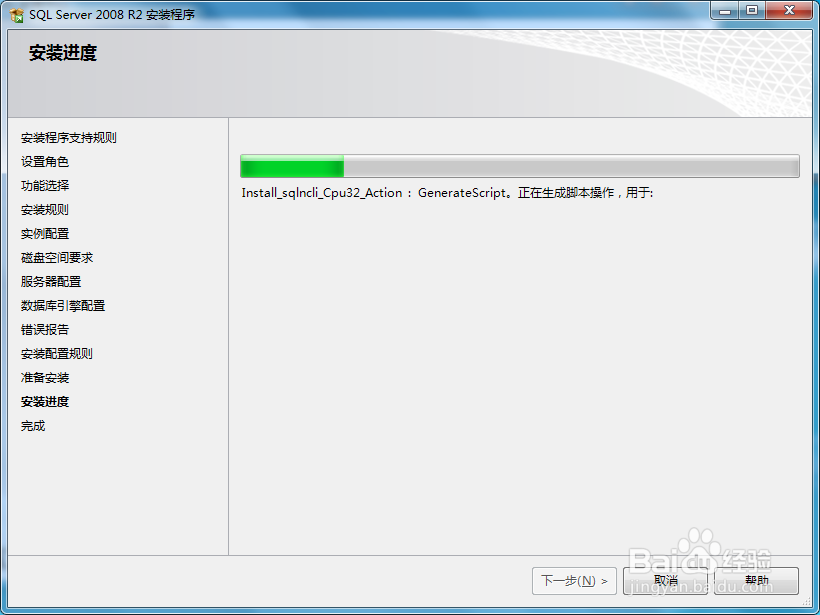

SQLManagementStudio安装
1、SQLManagementStudio的安装和上面的差不多。